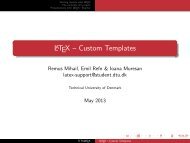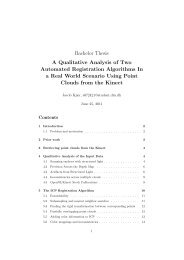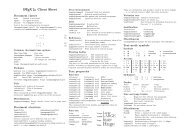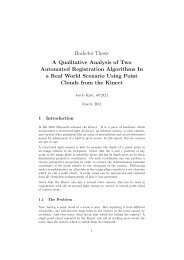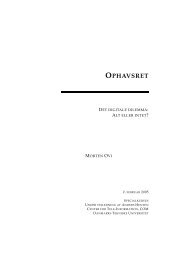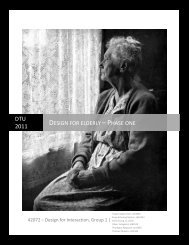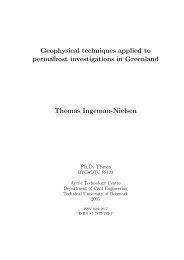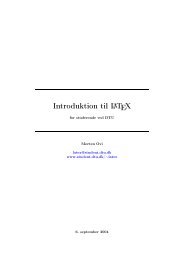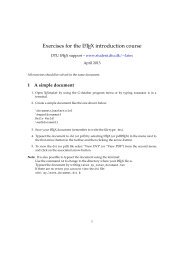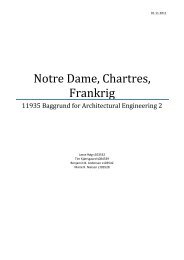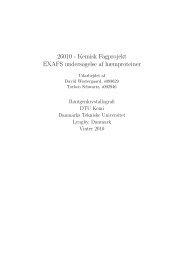Vejledning til Maple i LaTeX
Vejledning til Maple i LaTeX
Vejledning til Maple i LaTeX
You also want an ePaper? Increase the reach of your titles
YUMPU automatically turns print PDFs into web optimized ePapers that Google loves.
<strong>Vejledning</strong> <strong>til</strong> <strong>Maple</strong>-kode i L ATEX Side 1 af 2<br />
<strong>Vejledning</strong> <strong>til</strong> inkludering af <strong>Maple</strong>-kode i L ATEX<br />
Indhold<br />
af Morten Ovi<br />
latex@student.dtu.dk<br />
www.student.dtu.dk/∼latex/<br />
1 Generelt om <strong>Maple</strong> i L ATEX 1<br />
2 Inkludering af input, output og figurer (plots) 1<br />
2.1 Farver . . . . . . . . . . . . . . . . . . . . . . . . . . . . . . . . . . . . . . . 2<br />
1 Generelt om <strong>Maple</strong> i L ATEX<br />
Det er muligt at eksportere plots og input/output fra <strong>Maple</strong> direkte over i L ATEX.<br />
Det er muligt både at få inkluderet de grafer/figurer som <strong>Maple</strong> producerer som normale<br />
figurer i L ATEX, såvel som de kommandoer man selv skriver, og <strong>Maple</strong>s fortolkning af disse.<br />
Det er nødvendigt at benytte en <strong>Maple</strong>-pakke for at kunne inkludere <strong>Maple</strong>-koden.<br />
Denne pakke, som består af flere forskellige filer, kan hentes fra www.student.dtu.dk/<br />
~latex/download/maple.zip. Udpak filerne fra zip-filen, og placer dem enten i den mappe<br />
hvor dit dokument ligger, eller i /texmf/tex/latex/-mappen i din L ATEX-installation (og<br />
kør herefter en refresh af databasen). 1<br />
I zip-filen ligger i alt otte filer, herunder maple2e.sty og maplestd2e.sty. Én af disse filer<br />
skal inkluderes i præamblet (med eksempelvis \usepackage{maple2e}-kommandoen). 2<br />
Når <strong>Maple</strong>-koden skal eksporteres <strong>til</strong> L ATEX vælges Export to... fra File-menuen.<br />
Vælg <strong>LaTeX</strong> (.tex) som Filter. Herved genereres en .tex-fil og en EPS-fil for hver figur<br />
(plot). Gå ind i den genererede .tex-fil og kopier de dele af koden som skal indsættes i<br />
rapporten.<br />
2 Inkludering af input, output og figurer (plots)<br />
For at indsætte input (den røde tekst), skal følgende kode benyttes:<br />
1 \ m a p l e i n l i n e { a c t i v e }{1d}{ { f :=x\ symbol{94}2 ; } }{}<br />
som giver:<br />
> f:=x^2;<br />
For at indsætte output (den blå tekst), kan følgende kode benyttes:<br />
1 \ m a p l e r e s u l t<br />
2 \ begin { maplelatex }<br />
3 \ m a p l e i n l i n e { i n e r t }{2d}{ f := x^2}{%<br />
4 \ [ f \ , := \ , {x}^{2} \ ] }<br />
5 \end{ maplelatex}<br />
1<br />
Læs mere om installation af pakker i appendikset i LATEX-introduktionen på www.student.dtu.dk/<br />
~latex/intro/DTU-<strong>LaTeX</strong>-Introduktion.pdf.<br />
2<br />
Ved skrivning af denne vejledning stod det klart at ved brug af maple2e.sty virkede \<strong>LaTeX</strong>kommandoen<br />
ikke, hvorfor der måske også er andre kommandoer der heller ikke virker. Derfor må det<br />
være op <strong>til</strong> læseren at forsøge sig med de to forskellige pakker. maple2e.sty inkluderer i øvrigt de resterende<br />
seks filer der ligger i zip-filen.<br />
www.student.dtu.dk/∼latex
<strong>Vejledning</strong> <strong>til</strong> <strong>Maple</strong>-kode i L ATEX Side 2 af 2<br />
På figur 1 <strong>til</strong> højre er vist<br />
to input, et output og en<br />
figur. For at indsætte disse<br />
tre typer af ‘<strong>Maple</strong>-output’<br />
skal man bruge tre forskellige<br />
metoder.<br />
som giver:<br />
f := x 2<br />
Figur 1: Input, output og en figur.<br />
Figurerne inkluderes på normal vis (underforstået at billedet hedder plot.*) med følgende<br />
kode:<br />
1 \ begin { f i g u r e } [ tbp ]<br />
2 \ c e n t e r i n g<br />
3 \ i n c l u d e g r a p h i c s [ width=0 . 9\ textwidth ] { p l o t }<br />
4 \ c a p t i o n { f i g u r t e k s t }\ l a b e l { f i g : f i g u r l a b e l }<br />
5 \end{ f i g u r e }<br />
Bemærk at man ved at eksportere <strong>til</strong> L ATEX-format fra <strong>Maple</strong> får figurer i EPS-format.<br />
Dette format skal konverteres <strong>til</strong> PDF med kommandoen epstopdf plot.eps såfremt man<br />
kompilerer sit dokument med PDF<strong>LaTeX</strong>. epstopdf-kommandoen findes i G-databaren og<br />
på diverse Linux-distributioner.<br />
2.1 Farver<br />
Hvis man gerne vil krydre sit dokument ved at give <strong>Maple</strong>-input og -output de farver<br />
teksten har i <strong>Maple</strong>, så kan det gøres ved at indsætte følgende i præamblet:<br />
1 \ usepackage [ usenames ] { c o l o r }<br />
2 \ d e f i n e c o l o r {maplered}{rgb}{ 1 , 0 , 0 }<br />
3 \ d e f i n e c o l o r {mapleblue}{rgb}{ 0 , 0 , 1 }<br />
4 \newcommand{\ maplered} [ 1 ] {\ t e x t t t {{\ c o l o r {maplered} #1}}}<br />
5 \newcommand{\ mapleblue} [ 1 ] {\ t e x t t t {{\ c o l o r {mapleblue} #1}}}<br />
hvor man med<br />
1 \ maplered{<br />
2 \ m a p l e i n l i n e { a c t i v e }{1d}{<br />
3 { f :=x\ symbol{94}2 ; } }{}<br />
4 }<br />
får vist inputtet i den ‘rigtige’ farve, og på <strong>til</strong>svarende måde med outputtet.<br />
www.student.dtu.dk/∼latex<br />
Slut.